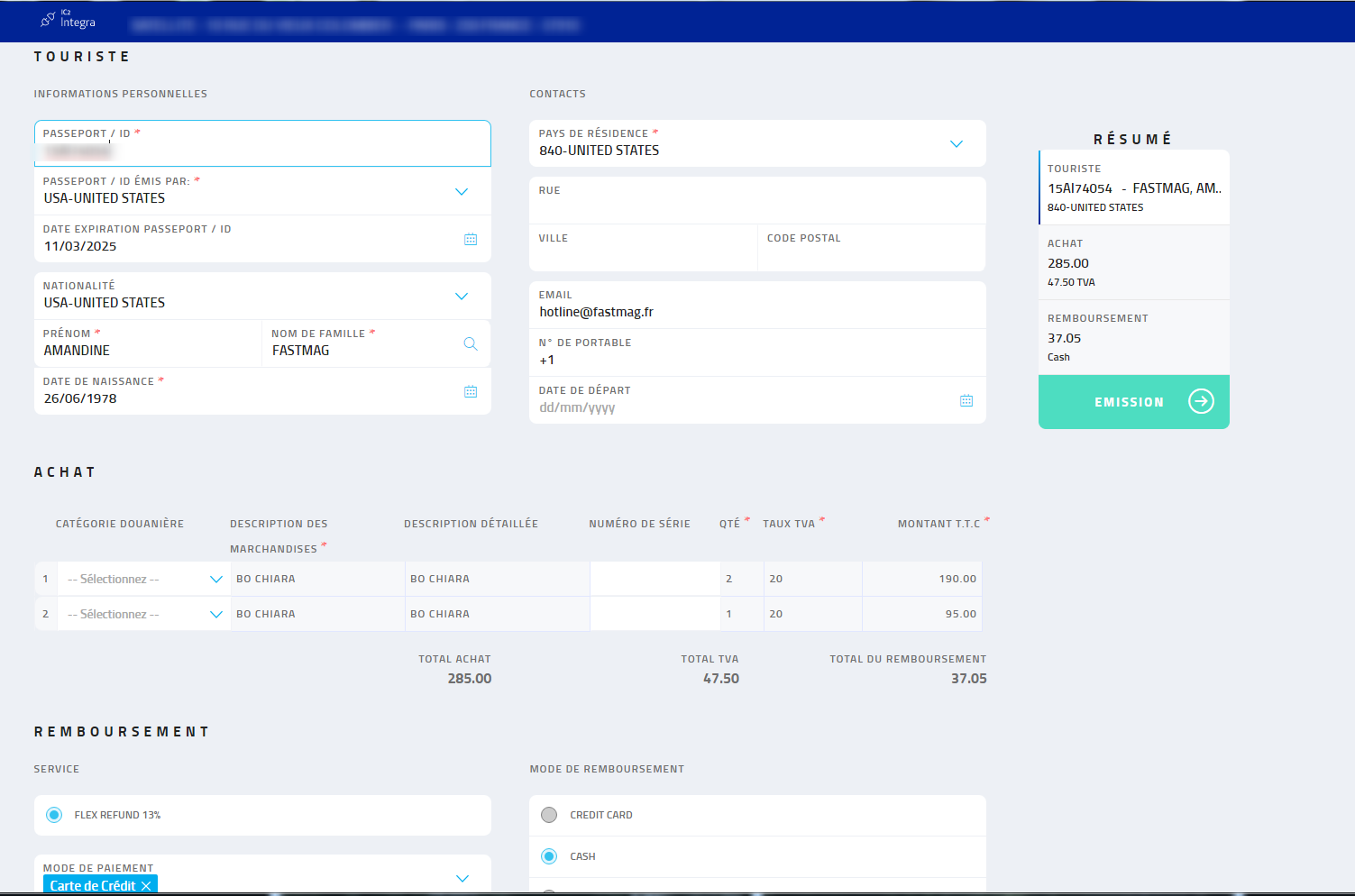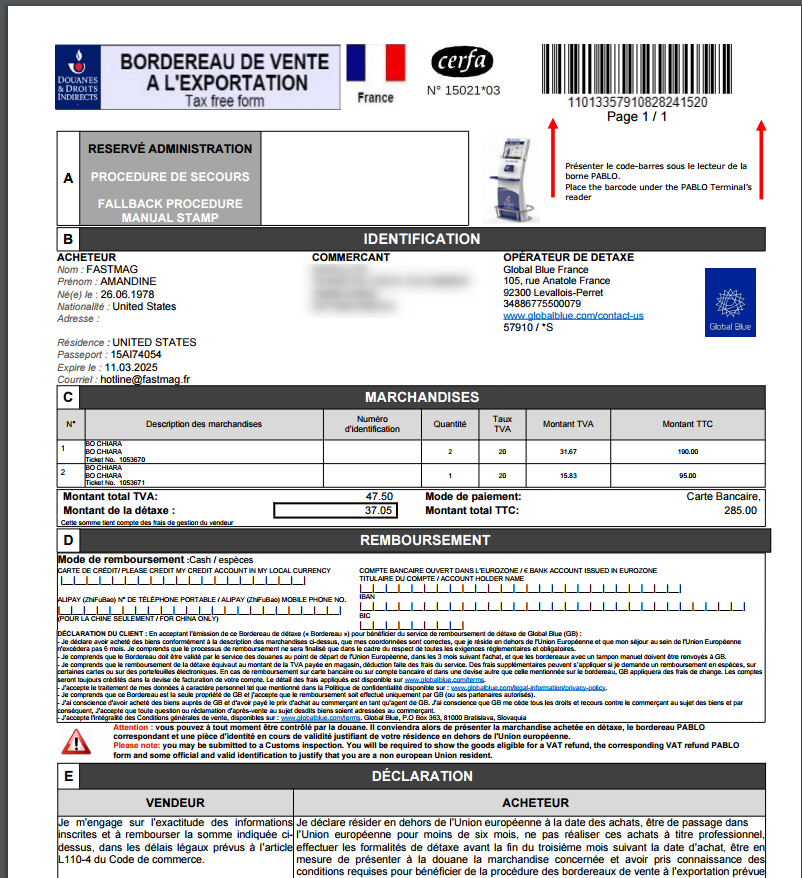- 09 Jun 2023
- 1 Minute zum Lesen
- Drucken
- DunkelLicht
- pdf
A - Global Blue - Registrierung eines Verkaufs mit Steuerrückerstattung
- Aktualisiert am 09 Jun 2023
- 1 Minute zum Lesen
- Drucken
- DunkelLicht
- pdf
Nachfolgend sehen wir einen Verkauf mit einer Global Blue-Steuerrückerstattung.
- 1. Schritt: 1. Registrierung des Verkaufs in FastMag:
Sobald die Artikel biped und die Zahlung eingegeben wurden, erscheint die Schaltfläche GLOBAL BLUE , sobald der Betrag des Verkaufs oder der Verkäufe des Kunden 100,01 Euro übersteigt.
Klicken Sie bei Bedarf auf die globale blaue Schaltfläche, um die Steuerrückerstattung zu aktivieren und den Verkauf abzuschließen, indem Sie auf die Schaltfläche REGISTRIEREN klicken, der Verkauf wird erfasst und die Quittung wird gedruckt.
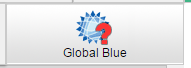 oder
oder 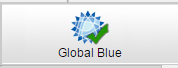
Verkauf ohne Steuerrückerstattung Verkauf mit Steuerrückerstattung
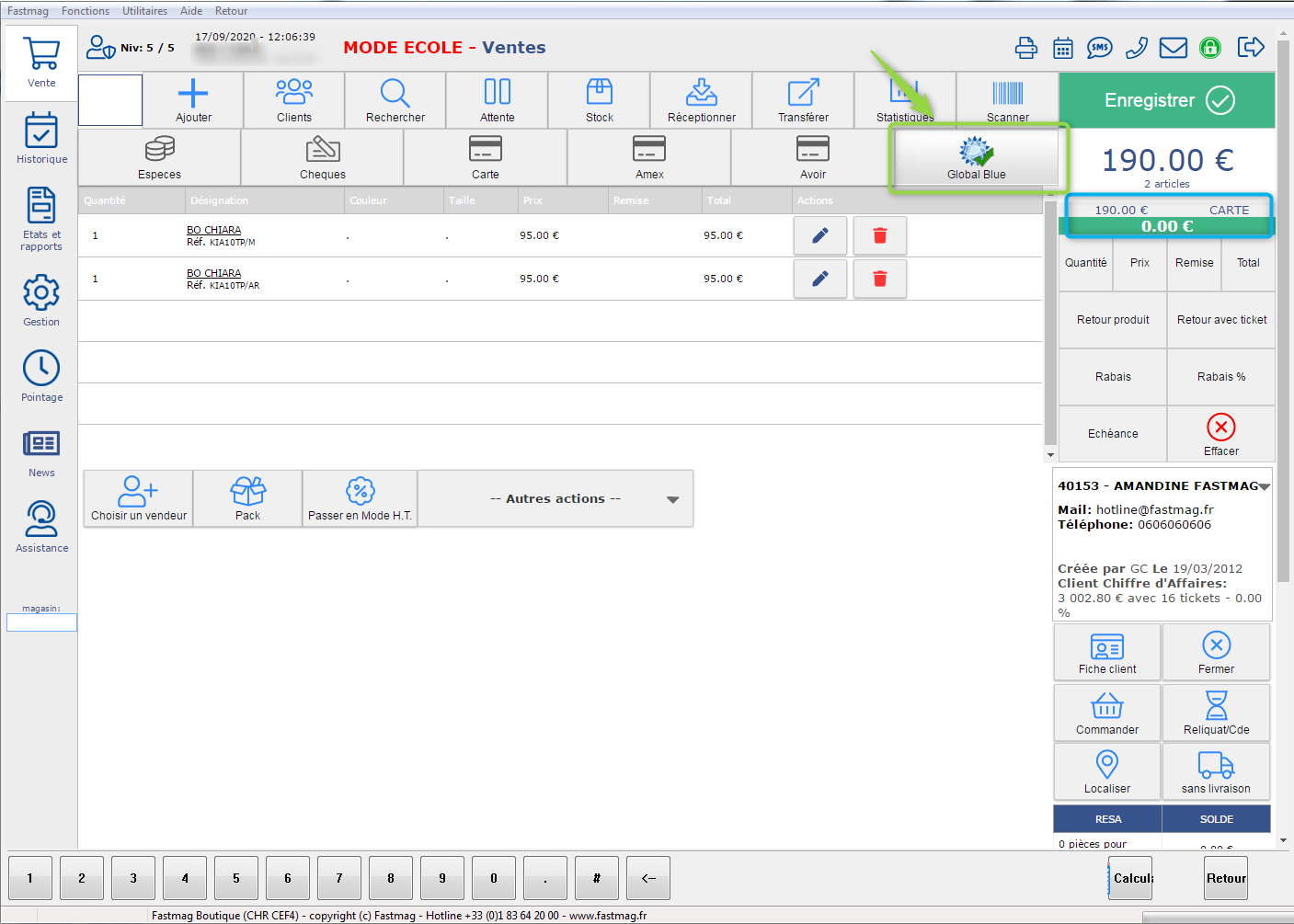
- Schritt 2: Wir gelangen auf einen zweiten Steuerrückerstattungsbildschirm:
Es ist möglich, die Akte des Kunden (Passnummer, Geburtsdatum) zu vervollständigen, ist aber nicht obligatorisch.
Es ist jedoch notwendig, die von der Steuerrückerstattung betroffenen Punkte anzukreuzen.
Wenn ich auf die Zeile SALE N°.... (blauer Pfeil) Alle Elemente werden ausgewählt.
Wenn ich auf die Artikelzeile (grüner Pfeil) klicke, um den Artikel anzugeben, der steuerlich erstattet werden soll.
Sobald die Auswahl getroffen ist, klicken Sie auf die Schaltfläche An GLOBAL BLUE senden
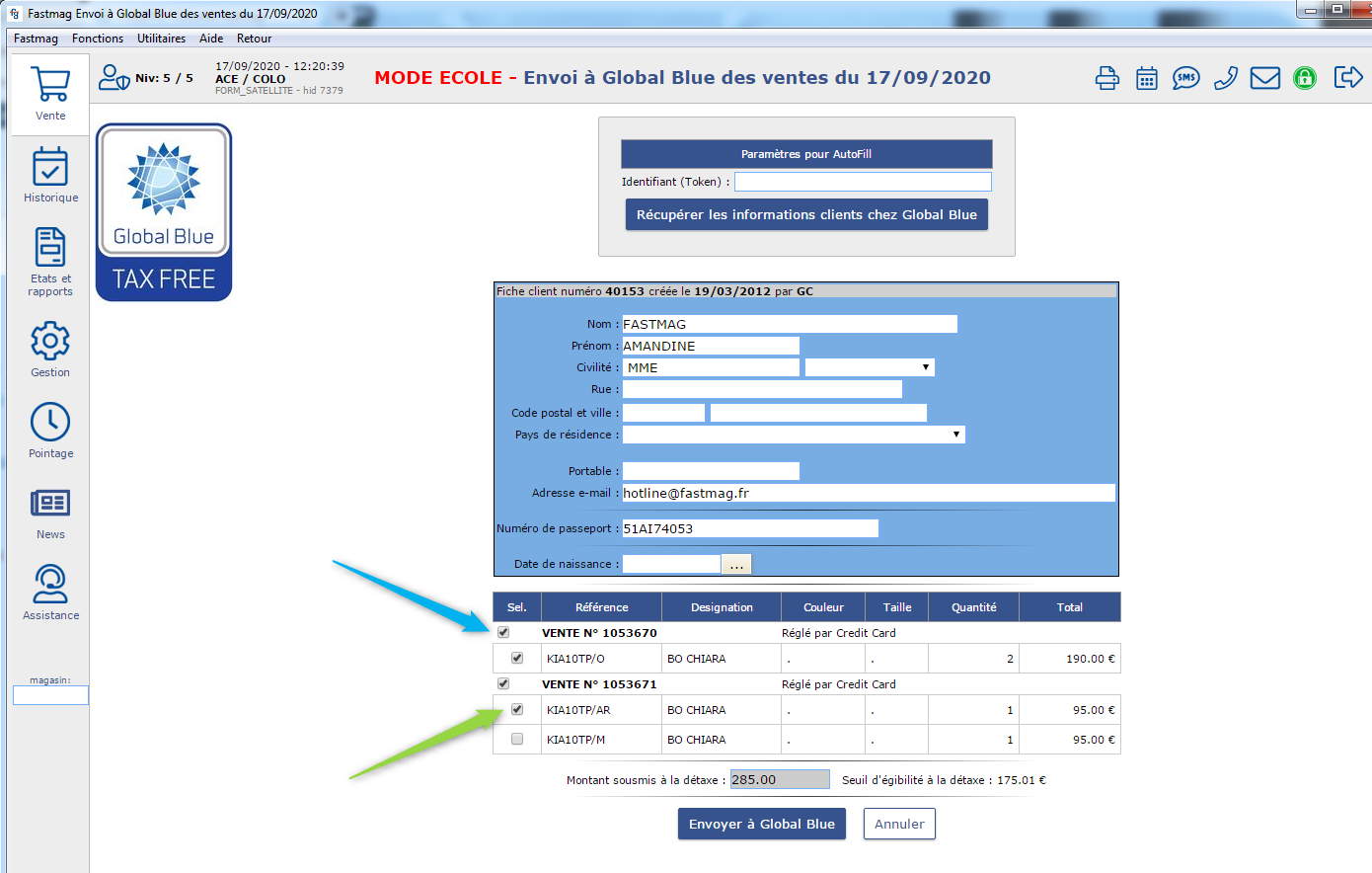
- Schritt 3: Nachdem wir auf Send to Global Blue geklickt haben, wechseln wir zum Portal des ste Global Blue
Wir müssen das Formular ausfüllen und auf die Schaltfläche "Emissionen" klicken.
Dadurch wird es möglich sein, den Global Blue-Steuerrückerstattungsschein zu erhalten.